第1章-起 步
1.1 搭建编程环境
1.1.1 Python 2 和 Python 3
如果使用Python 3,那么有些使用Python 2编写的代码可能无法正确地运行。
1.1.2 运行 Python 代码片段
Python自带了一个在终端窗口中运行的解释器,让你无需保存并运行整个程序就能尝试运行Python代码片段。(IDLE)
1 >>> print("Hello Python interpreter!") 2 #python3版本的代码,打印出Hello Python interpreter!
3 #输入之后按回车键来执行的代码
4 Hello Python interpreter!
1.1.3 Hello World 程序
1 print("Hello world! ")
1.2 在不同操作系统中搭建 Python 编程环境
Python是一种跨平台的编程语言,这意味着它能够运行在所有主要的操作系统中。在所有安装了Python的现代计算机上,都能够运行你编写的任何Python程序。然而,在不同的操作系统中,安装Python的方法存在细微的差别。
1.2.1 在 Linux 系统中搭建 Python 编程环境
1.2.2 在 OS X 系统中搭建 Python 编程环境
因本人是Windows系统,所以其他系统不看。
1.2.3 在 Windows 系统中搭建 Python 编程环境
1. 安装Python
2. 启动Python终端会话
3. 在终端会话中运行Python
4. 安装文本编辑器
Geany是一款简单的文本编辑器:它易于安装;让你能够直接运行几乎所有的程序(而无需通过终端);使用不同的颜色来显示代码,以突出代码语法;在终端窗口中运行代码,让你能够习惯使用终端。
要下载Windows Geany安装程序,可访问http://geany.org/,单击Download下的Releases,找到安装程序geany-1.25_setup.exe或类似的文件。下载安装程序后,运行它并接受所有的默认设置。
为编写第一个程序,需要启动Geany。为此,可按超级(Super)键(俗称Windows键),并在系统中搜索Geany。找到Geany后,双击以启动它;再将其拖曳到任务栏或桌面上,以创建一个快捷方式。接下来,创建一个用于存储项目的文件夹,并将其命名为python_work(在文件名和文件夹名中,最好使用小写字母,并使用下划线来表示空格,因为这是Python采用的命名约定)。回到Geany,选择菜单File→Save As,将当前的空Python文件保存到文件夹python_work,并将其命名为hello_world.py。扩展名.py告诉Geany,文件包含的是Python程序;它还让Geany知道如何运行该程序,并以有益的方式突出其中的代码。
5. 配置Geany
要配置Geany,请选择菜单Build→Set Build Commands;你将看到文字Compile和Execute,它们旁边都有一个命令。默认情况下,编译命令和执行命令的开头都是 python ,但Geany不知道命令 python 存储在系统的什么地方,因此你需要在其中添加你在终端会话中使用的路径。
为此,在编译命令和执行命令中,加上命令 python 所在的驱动器和文件夹。其中编译命令应类似于下面这样:
C:Python35python -m py_compile "%f"
#前面的路径,用软件下载到的文件夹路径
C:Python35python "%f"
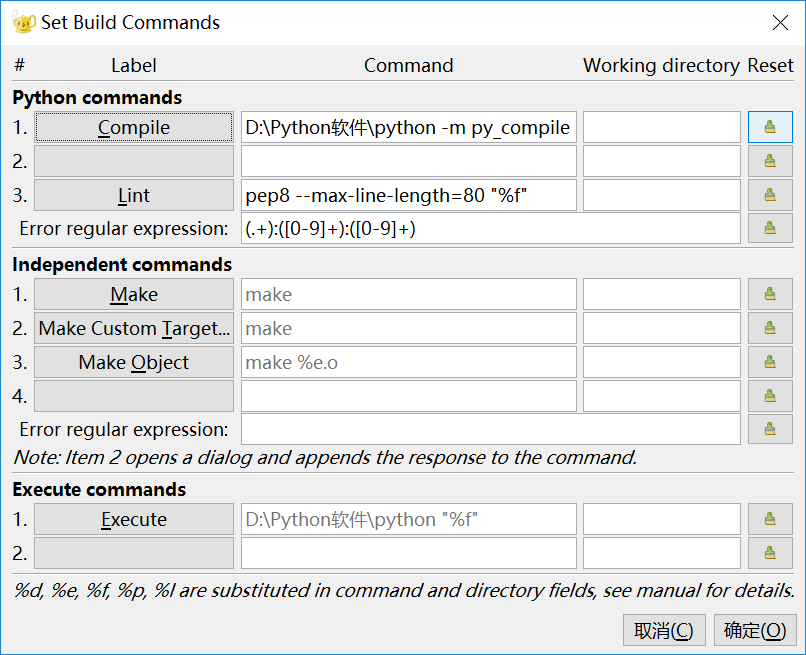
6. 运行Hello World程序
运行程序hello_world1.3 解决安装问题.py;为此,可选择菜单Build→Execute、单击Execute图标(两个齿轮)或按F5。将弹出一个终端窗口。
1.3 解决安装问题
1.4 从终端运行 Python 程序
你编写的大多数程序都将直接在文本编辑器中运行,但有时候,从终端运行程序很有用。例如,你可能想直接运行既有的程序。
在任何安装了Python的系统上都可以这样做,前提是你知道如何进入程序文件所在的目录。
1.4.1 在 Linux 和 OS X 系统中从终端运行 Python 程序
1.4.2 在 Windows 系统中从终端运行 Python 程序
打开cmd,步骤如下:
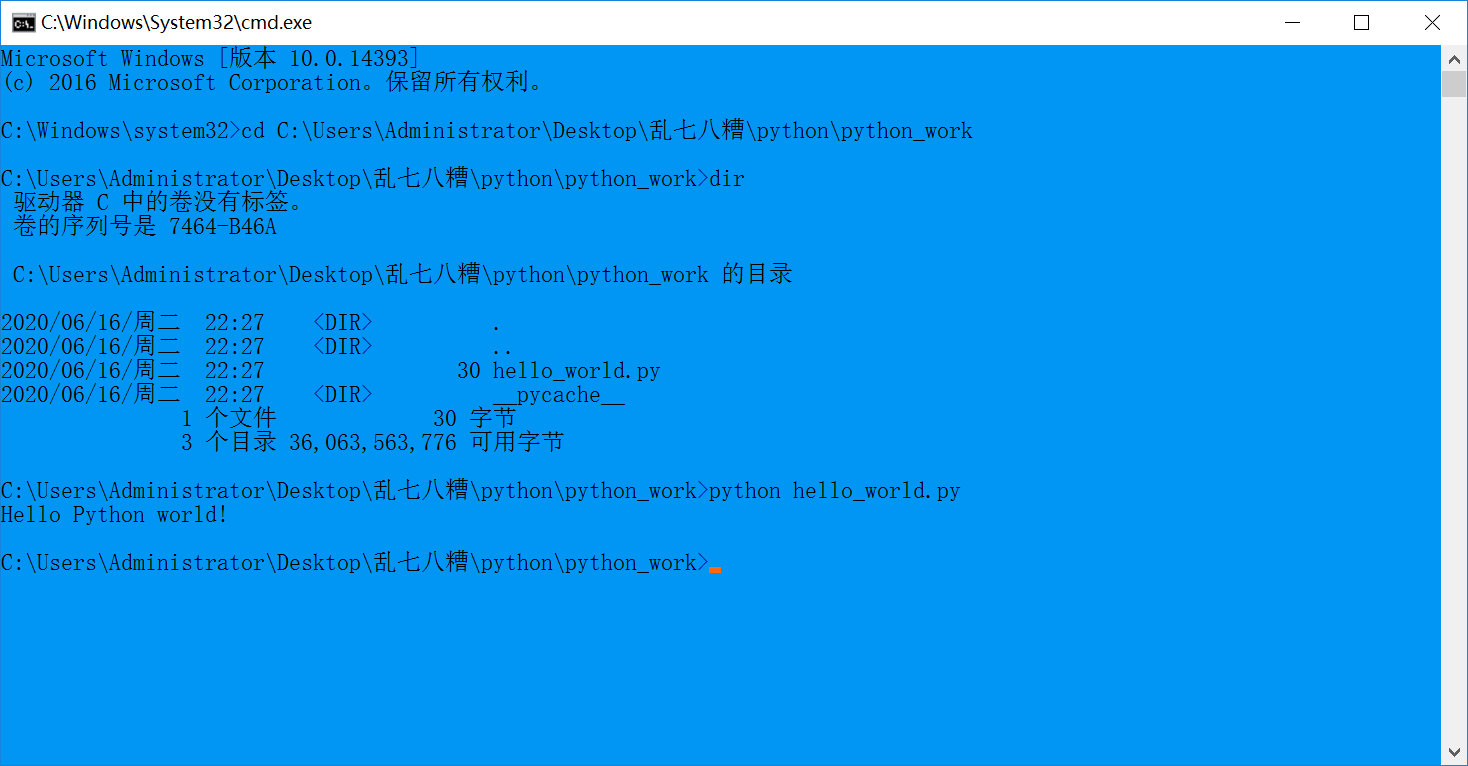
命令 dir 用来确认这个文件夹中包含文件hello_world.py
1.5 迷惑的几个概念
1.4.1 编程基础概念:IDE,编译器,编辑器,解释器,调试器分别是什么?
详细请看贴子。